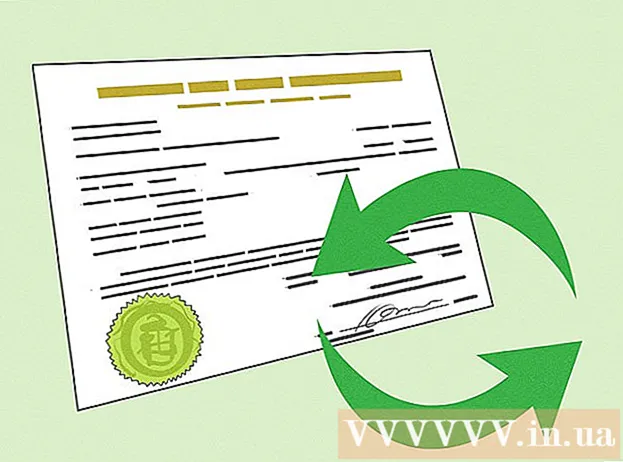Auteur:
Robert Simon
Date De Création:
17 Juin 2021
Date De Mise À Jour:
1 Juillet 2024

Contenu
Ce wikiHow vous apprend comment télécharger et installer le navigateur Tor sur un ordinateur Linux.
Pas
Partie 1 sur 2: Téléchargement du package Tor
Terminal. Cliquez sur l'application Terminal avec une icône de cadre noir et du texte blanc à l'intérieur. L'icône Terminal est généralement située dans la barre du Dock ou sur le bureau.
- Certaines versions de Linux vous demanderont d'ouvrir Menu et choisissez Terminal dans la liste des applications.
- Vous pouvez également appuyer sur Alt+Ctrl+T pour ouvrir une fenêtre Terminal.

Basculez vers le dossier Téléchargements. Entrez une commande Téléchargements cd puis appuyez ↵ Entrez. Cela amènera le terminal dans le dossier Téléchargements où vous avez téléchargé le fichier d'installation de Tor.- Si vous avez téléchargé le fichier d'installation de Tor dans un répertoire différent, vous devrez le changer dans ce répertoire.

Extrayez le contenu du fichier d'installation de Tor. Importer tar -xvJf navigateur-tor-linux64-7.5.2_langue-région.tar.xzN'oubliez pas de changer la langue du fichier (par exemple: en-US) dans la section langue-région, puis appuyez ↵ Entrez.- Par exemple, pour extraire la partie américaine. Tor anglais, vous devez entrer tar -xvJf navigateur-tor-linux64-7.5.2_en-US.tar.xz puis appuyez ↵ Entrez.

Ouvrez le répertoire du navigateur Tor. Entrez une commande cd tor-browser_Langue, À l'intérieur Langue est la balise de langue de la version Tor que vous avez sélectionnée, puis cliquez sur ↵ Entrez.
Lancez le fichier d'installation de Tor. Entrez une commande ./start-tor-browser.desktop puis appuyez ↵ Entrez, puis attendez que la fenêtre d'installation de Tor s'ouvre.
Cliquez sur Relier (Relier). Ce bouton se trouve en bas à gauche de la fenêtre. Vous commencerez à vous connecter au réseau Tor, et une fois connecté avec succès, le navigateur Tor s'ouvrira. Vous pouvez maintenant utiliser Tor pour naviguer sur le Web. publicité
Conseil
- Contrairement à la croyance populaire, en fait, Tor lui-même n'est ni dangereux ni illégal, le navigateur est basé sur des versions antérieures de Firefox.
- Alors que la plupart des applications sont installées par commande sudo apt-get install
Tor est un navigateur mobile qui peut être installé n'importe où. Cela signifie que les fichiers Tor nécessitent de la flexibilité, pas des fichiers d'installation traditionnels.
avertissement
- Tor est souvent utilisé pour accéder au dark web (contenu Internet que les moteurs de recherche classiques ne répertorient pas). Vous ne devez pas utiliser Tor à cette fin car il est souvent dangereux et peut être illégal dans votre région.
- Voici quelques éléments à garder à l'esprit lorsque vous utilisez Tor:
- Tor n'anonymise pas tout le trafic Internet la première fois qu'il est installé. Le seul trafic que Tor anonymise est Firefox. Les autres applications doivent d'abord être configurées pour un serveur proxy avant de pouvoir utiliser le réseau Tor.
- Le bouton Tor de Firefox bloque les technologies potentiellement fuites d'identité telles que Java, ActiveX, RealPlayer, QuickTime et Adobe. Afin d'utiliser Tor avec ces applications, le fichier d'installation doit être reconfiguré.
- Les cookies qui existaient avant l'installation de Tor peuvent toujours fournir une identité aux utilisateurs. Pour garantir l'anonymat complet de l'utilisateur, veuillez supprimer tous les cookies avant d'installer Tor.
- Le réseau Tor crypte toutes les données jusqu'à ce qu'il quitte le routeur du réseau. Pour protéger complètement les données de vos utilisateurs, vous devez utiliser le protocole HTTPS ou un autre cryptage fiable.
- N'oubliez pas de vérifier l'intégrité des applications téléchargées depuis Tor. Ces applications peuvent être potentiellement risquées si le routeur Tor tombe en panne.